WordPress von HTTP auf HTTPS umstellen: 9 einfache Schritte für mehr Sicherheit
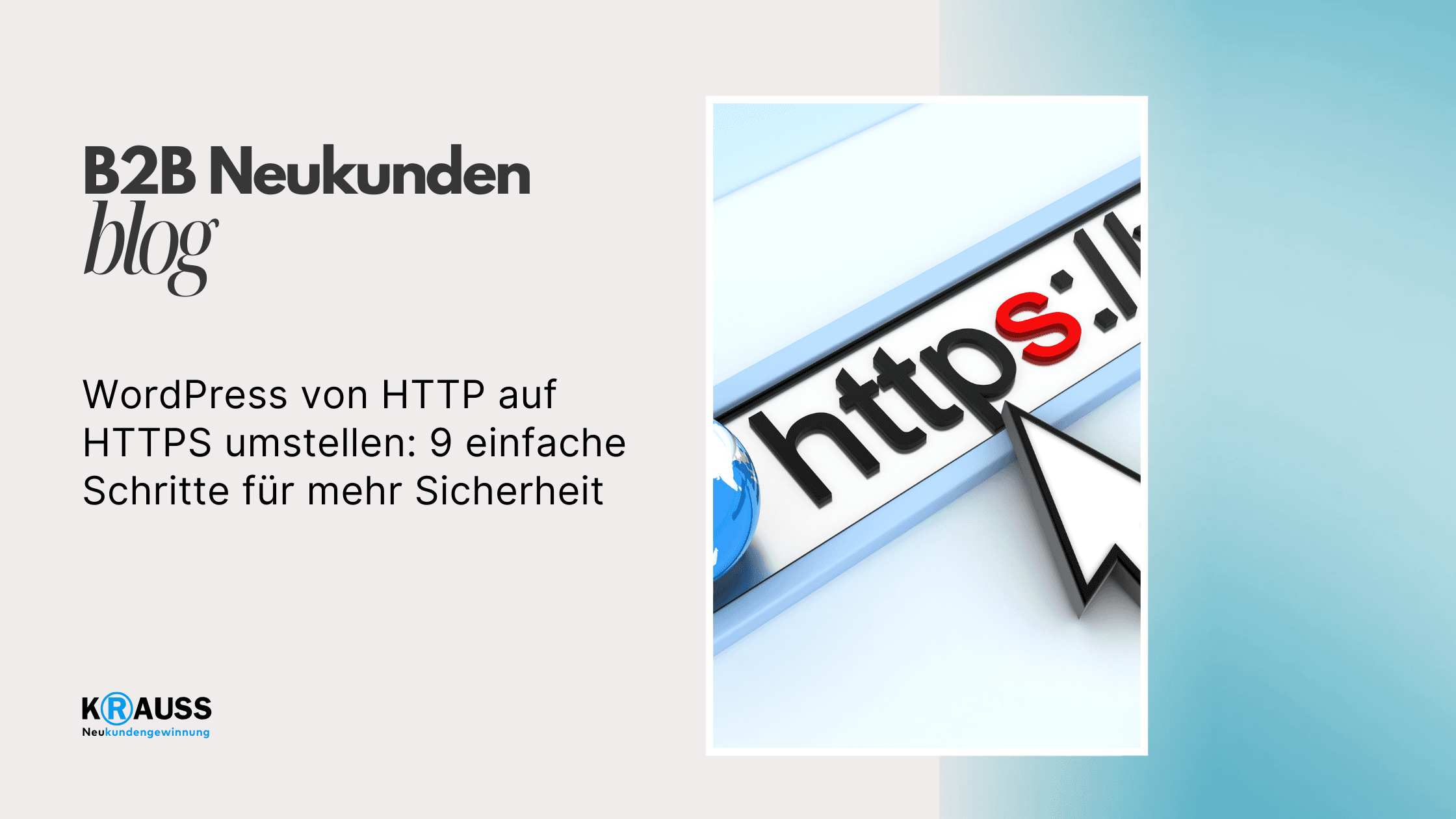
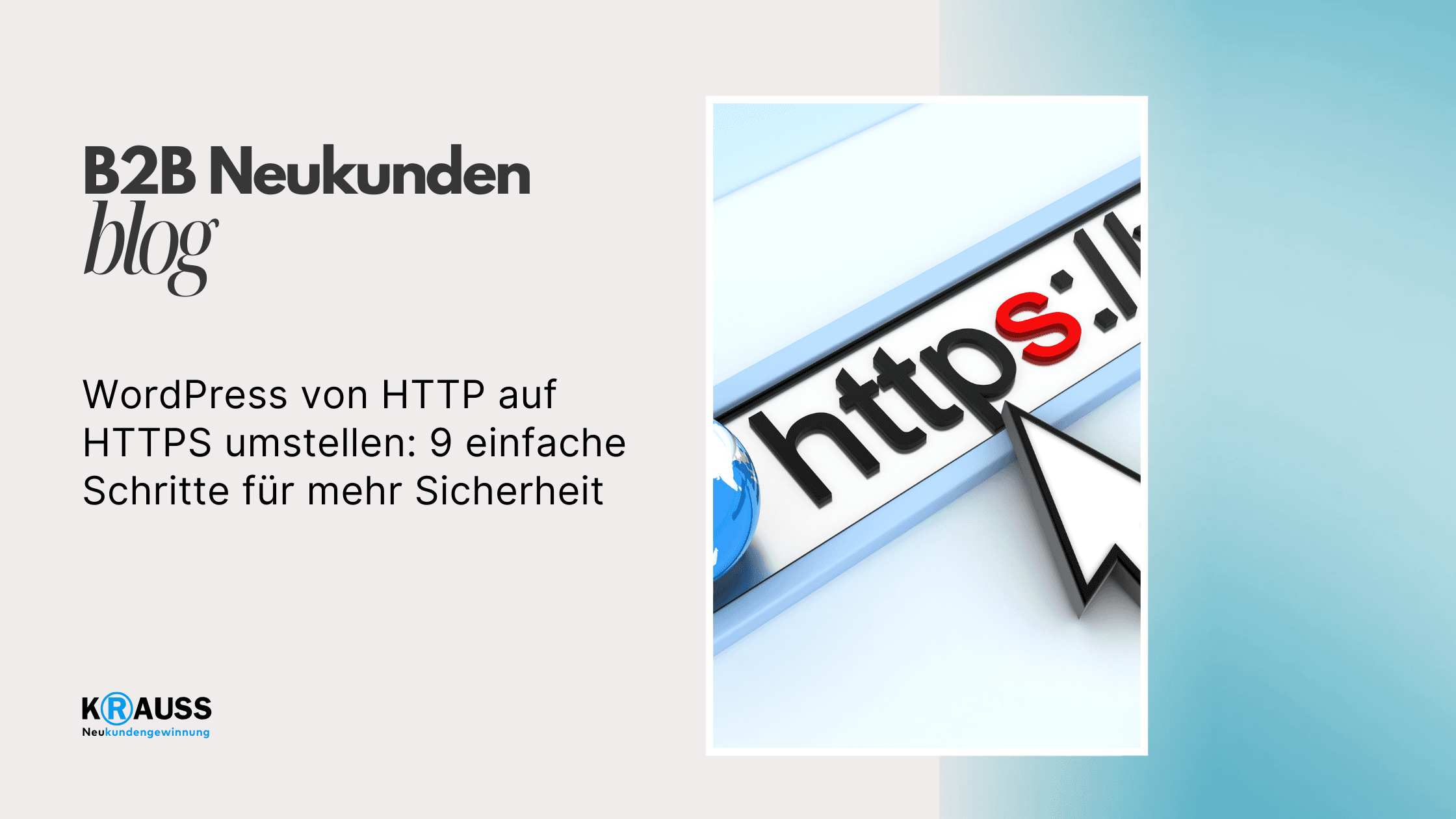
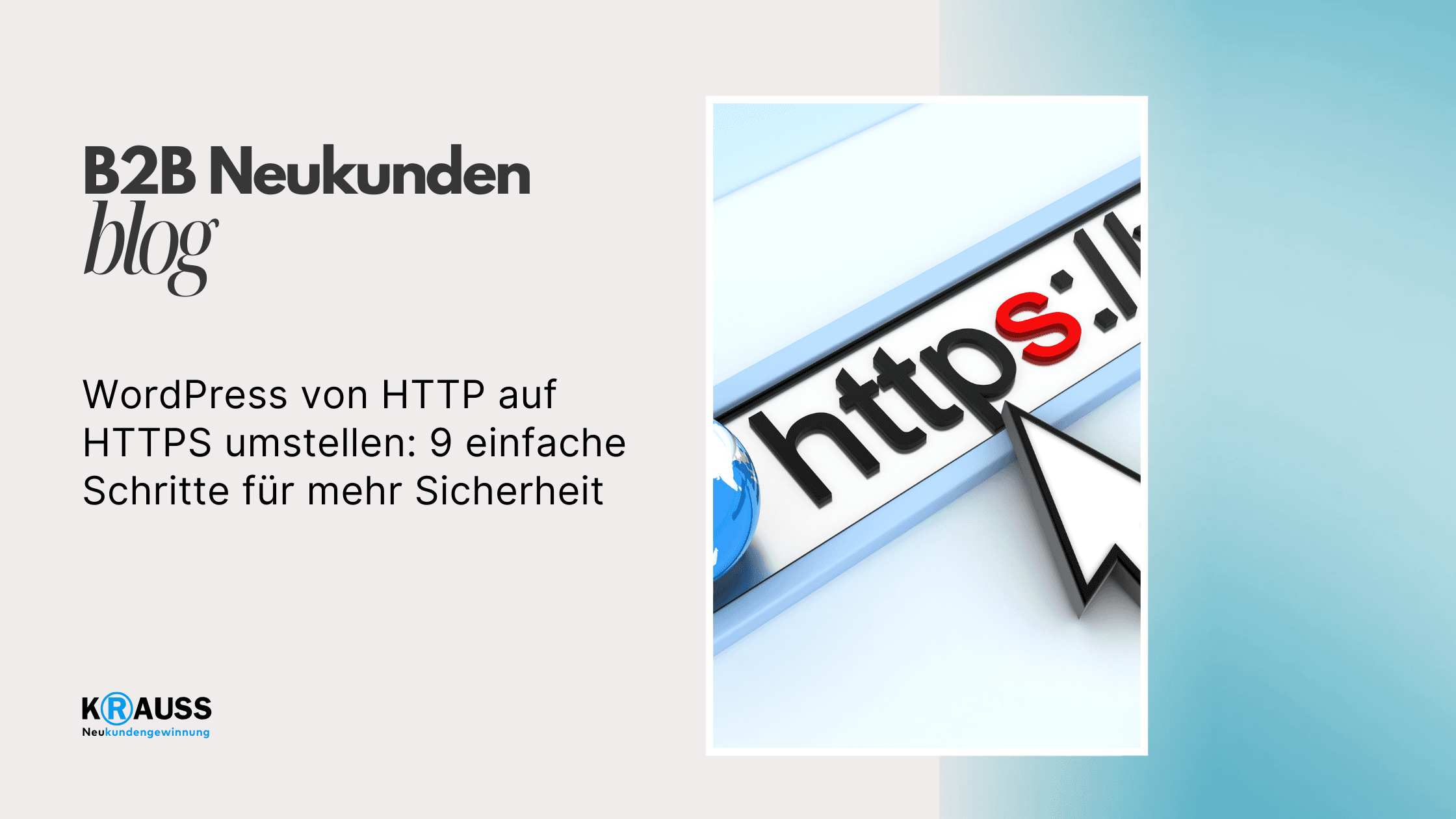

Montag, 2. September 2024
•
5 Min. Lesezeit
•
Wenn Sie eine WordPress-Website betreiben, ist es wichtig, die Sicherheit Ihrer Seite zu gewährleisten. Die Umstellung von HTTP auf HTTPS schützt nicht nur Ihre Daten, sondern verbessert auch das Vertrauen der Nutzer in Ihre Website. In diesem Artikel zeigen wir Ihnen, wie Sie diesen Prozess einfach und schnell in neun Schritten durchführen können.
Die Umstellung auf HTTPS erfordert einige Vorbereitungen, einschließlich der Installation eines SSL-Zertifikats. Mit den richtigen Werkzeugen und Anleitungen können Sie sicherstellen, dass Ihre Website nicht nur sicherer wird, sondern auch besser in Suchmaschinen platziert wird.
Dieser Leitfaden ist sowohl für Anfänger als auch für erfahrene Website-Besitzer geeignet, die die Sicherheit ihrer WordPress-Seite erhöhen möchten. Mit klaren Anweisungen und hilfreichen Tipps widmen wir uns allen Schritten, die erforderlich sind, um Ihre Website erfolgreich auf HTTPS umzustellen.
Key Takeaways
Sie erfahren, wie ein SSL-Zertifikat installiert und konfiguriert wird.
Die Umleitung von HTTP zu HTTPS wird erklärt, um die Sichtbarkeit in Suchmaschinen zu sichern.
Tipps zur Überprüfung und Pflege der Sicherheit nach der Umstellung werden bereitgestellt.
Vorbereitung auf die Umstellung
Bevor Sie Ihre WordPress-Website von HTTP auf HTTPS umstellen, sollten Sie einige wichtige Schritte beachten. Diese Schritte helfen Ihnen, Datenverluste zu vermeiden und sicherzustellen, dass Ihre Website reibungslos funktioniert.
Backup Erstellung
Ein vollständiges Backup Ihrer Website ist der erste Schritt. Sichern Sie sowohl die Dateien als auch die Datenbank. Dies schützt Ihre Inhalte, Bilder und Einstellungen, falls während der Umstellung Probleme auftreten.
Sie können ein Plugin wie UpdraftPlus oder Duplicator verwenden, um Ihr Backup zu erstellen. Alternativ können Sie über Ihr Hosting-Konto ein manuelles Backup durchführen. Achten Sie darauf, dass Sie auch die aktuelle WordPress-Adresse und Website-Adresse dokumentieren, da Sie diese später ändern müssen.
Prüfung der Hosting-Anforderungen
Nicht jeder Hosting-Anbieter unterstützt HTTPS sofort. Prüfen Sie die Anforderungen Ihres Hosters. Stellen Sie sicher, dass Ihr Server über ein gültiges SSL-Zertifikat verfügt. Viele Hosting-Anbieter bieten kostenlose SSL-Zertifikate an, die einfach aktiviert werden können.
Erkundigen Sie sich, ob zusätzliche Schritte nötig sind, um HTTPS zu aktivieren. Dies könnte die Aktualisierung Ihres Servers oder spezielle Einstellungen in Ihrem Hosting-Konto umfassen. Klären Sie auch die Datenbank-Konfiguration, damit die Umstellung reibungslos verläuft.
Aktualisierung interner Links und Ressourcen
Nachdem Sie ein Backup erstellt und die Anforderungen Ihres Hosters geprüft haben, sollten Sie interne Links und Ressourcen auf Ihrer Website aktualisieren. Diese Links müssen von HTTP auf HTTPS geändert werden, damit die Nutzer nicht auf unsichere Seiten geleitet werden.
Durchsuchen Sie Ihre Inhalte nach internen Links, Bildern und Ressourcen. Sie können ein Plugin wie Better Search Replace verwenden, um alle Vorkommen von HTTP zu HTTPS zu ersetzen. Achten Sie darauf, dass auch Links in Widgets, Menüs und Seiten nicht vergessen werden.
Dies stellt sicher, dass Ihre gesamte Website sicher ist und die Nutzer nicht von unsicheren Verbindungen in die Irre geführt werden.
SSL-Zertifikat Installation und Konfiguration
Die Installation und Konfiguration eines SSL-Zertifikats ist entscheidend für die Umstellung von HTTP auf HTTPS. In diesem Abschnitt erfahren Sie, wie Sie das richtige Zertifikat auswählen, es über Ihren Hoster einrichten und manuell auf Ihrem Server konfigurieren können.
Auswahl eines SSL-Zertifikats
Bevor Sie mit der Installation beginnen, müssen Sie ein SSL-Zertifikat auswählen. Es gibt verschiedene Typen, darunter:
Domain Validated (DV): Schnell einzurichten und kostengünstig.
Organization Validated (OV): Bietet mehr Sicherheit, da Identität überprüft wird.
Extended Validation (EV): Höchste Sicherheit mit grünem Adressfeld im Browser.
Eine beliebte Option ist Let's Encrypt, da es kostenlos ist und einfach zu installieren. Überprüfen Sie auch, ob Ihr Webhoster SSL-Zertifikate anbietet. Einige Hostanbieter integrieren das Zertifikat automatisch, was den Prozess vereinfacht.
Einrichtung über den Hoster
Die einfachste Möglichkeit, ein SSL-Zertifikat zu installieren, ist die Nutzung des Dienstes Ihres Hosters. Immer mehr Hoster bieten automatische Optionen für SSL-Zertifikate an, einschließlich Let's Encrypt.
Melden Sie sich in Ihrem Hosting-Konto an.
Suchen Sie nach dem Bereich SSL oder Sicherheit.
Wählen Sie die Option, um ein SSL-Zertifikat zu aktivieren.
Nach der Aktivierung sollten Sie sicherstellen, dass HTTPS in der WordPress-Adresse und der Website-Adresse funktioniert. Prüfen Sie auch, ob Ihr Caching-Plugin korrekt konfiguriert ist, um gemischte Inhalte zu vermeiden.
Manuelle Einrichtung auf dem Server
Wenn Ihr Hoster keine automatische Option bietet, müssen Sie das SSL-Zertifikat manuell installieren. Dies funktioniert über Ihren Webserver, z.B. Apache oder Nginx.
Zertifikat beantragen: Verwenden Sie ein Tool wie Certbot von Let's Encrypt.
Zertifikat installieren: Plätzen Sie die Zertifikatsdateien im richtigen Verzeichnis. Dies ist oft
/etc/ssl/certsfür Linux-Server.Server konfigurieren: Passen Sie die Serverkonfigurationsdateien an. Für Apache ist dies typischerweise
httpd.confoder eine spezifische.conf-Datei. Für Nginx bearbeiten Sie dienginx.conf.
Achten Sie darauf, dass nach der Installation die .htaccess-Datei für Weiterleitungen von HTTP auf HTTPS angepasst wird. Dies stellt sicher, dass alle Besucher automatisch die sichere HTTPS-Version Ihrer Website erreichen.
WordPress auf HTTPS umstellen
Die Umstellung Ihrer WordPress-Website von HTTP auf HTTPS ist wichtig für die Sicherheit und Vertrauenswürdigkeit Ihrer Seite. In den folgenden Unterabschnitten erfahren Sie, wie Sie die Adresse anpassen, die wp-config.php aktualisieren und Plugins für eine einfache Umstellung nutzen können.
Anpassung der WordPress- und Webseiten-Adresse
Zuerst müssen Sie die WordPress- und Webseiten-Adresse anpassen. Gehen Sie zu „Einstellungen“ in Ihrem WordPress-Dashboard. Hier finden Sie die Felder für die WordPress-Adresse (URL) und die Webseiten-Adresse (URL). Ändern Sie beide URLs von http:// auf https://.
Stellen Sie sicher, dass Ihr SSL-Zertifikat korrekt installiert ist, bevor Sie diese Änderungen vornehmen. Nach der Anpassung speichern Sie die Einstellungen.
Wenn Sie Probleme mit den URLs haben, können Sie Plugins wie Better Search Replace verwenden, um sicherzustellen, dass alle Links in Ihrer Datenbank aktualisiert werden.
Aktualisierung der wp-config.php
In dieser Phase aktualisieren Sie die Datei wp-config.php. Diese Datei befindet sich im Hauptverzeichnis Ihrer WordPress-Installation. Öffnen Sie die Datei mit einem FTP-Client oder über die Dateiverwaltung Ihres Hosting-Anbieters.
Fügen Sie folgende Zeilen direkt über der Zeile „That's all, stop editing! Happy blogging“ ein:
define('WP_HOME', 'https://yourwebsite.com');
define('WP_SITEURL', 'https://yourwebsite.com');
Ersetzen Sie yourwebsite.com durch Ihre tatsächliche Domain. Diese Änderungen helfen WordPress, alle internen Links auf HTTPS umzustellen. Speichern Sie die Datei und laden Sie sie erneut hoch.
Umstellung mit einem Plugin
Eine einfache Möglichkeit, HTTPS zu aktivieren, ist die Verwendung eines Plugins. Really Simple SSL ist eines der beliebtesten Tools.
Nach der Installation und Aktivierung erkennt das Plugin automatisch Ihre SSL-Einstellungen. Es leitet den gesamten HTTP-Verkehr einfach auf HTTPS um.
Das Plugin kümmert sich auch um die notwendigen Anpassungen in Ihrer .htaccess-Datei, was die Umstellung erleichtert. Überprüfen Sie nach der Aktivierung, ob alle Inhalte korrekt geladen werden und keine Mixed Content-Fehler auftreten.
Umleitung und Indexierung sicherstellen
Nach der Umstellung auf HTTPS ist es wichtig, sicherzustellen, dass alle alten HTTP-Links korrekt weitergeleitet werden und dass Suchmaschinen Ihre Website effizient indexieren. Dies verbessert nicht nur die Benutzererfahrung, sondern schützt auch Ihre Suchmaschinen-Rankings.
Einrichtung von 301-Weiterleitungen
Eine 301-Weiterleitung ist die beste Methode, um Besucher und Suchmaschinen von einer alten URL auf eine neue umzuleiten. Dies signalisiert, dass die Seite dauerhaft auf HTTPS verschoben wurde.
Um eine 301-Weiterleitung einzurichten, sollten Sie folgendes tun:
Ziel-URLs identifizieren: Bestimmen Sie alle HTTP-Links, die auf Ihrer Seite vorhanden sind.
Umleitungsregeln erstellen: Erstellen Sie Regeln in Ihrer .htaccess-Datei, um sicherzustellen, dass Anfragen an die HTTP-URLs automatisch auf Ihre HTTPS-URLs weitergeleitet werden.
Beispiel für die Regel in der .htaccess-Datei:
RewriteEngine On
RewriteCond %{HTTPS} off
RewriteRule ^(.*)$ https://%{HTTP_HOST}/$1 [R=301,L]
Anpassung der .htaccess-Datei
Die .htaccess-Datei ist ein wichtiges Tool für die Konfiguration Ihrer Website. Hier können Sie Umleitungen und andere Einstellungen vornehmen.
Für die Umstellung auf HTTPS müssen Sie sicherstellen, dass Sie die notwendigen Umleitungsregeln in dieser Datei richtig setzen.
Öffnen Sie die .htaccess-Datei: Diese Datei befindet sich im Hauptverzeichnis Ihrer WordPress-Installation.
Fügen Sie die Umleitungsregeln hinzu: Geben Sie die oben genannten 301-Weiterleitungen ein.
Vergewissern Sie sich, dass keine anderen Regelkonflikte auftreten, die die Weiterleitungen stören könnten.
Aktualisierung der Google Search Console
Nachdem Ihre Website auf HTTPS umgestellt ist, sollten Sie die Google Search Console aktualisieren. Dies hilft, Ihre Suchmaschinenpräsenz zu erhalten und zu optimieren.
Neue Property hinzufügen: Fügen Sie die neue HTTPS-Version Ihrer Website als separate Property in der Google Search Console hinzu.
Sitemaps aktualisieren: Aktualisieren Sie die Sitemaps, um die neuen HTTPS-Links anzugeben.
Auch für Bing Webmaster Tools sollten Sie ähnliche Schritte durchführen, um sicherzustellen, dass Ihre Umstellung erkannt wird.
Durch diese Anpassungen wird sichergestellt, dass Suchmaschinen Ihre neue Site korrekt indexieren und Ihre Rankings stabil bleiben.
Nach der Umstellung
Nach der Umstellung auf HTTPS sind einige wichtige Schritte zu beachten, um sicherzustellen, dass Ihre Website richtig funktioniert und sicher ist. Es ist wichtig, die SSL-Verschlüsselung zu testen und alle Funktionen Ihrer Website zu überprüfen. Zudem sollten Sie regelmäßig überwachen, um potenzielle Fehler schnell zu beheben.
Testen der SSL-Verschlüsselung
Um sicherzustellen, dass Ihr SSL-Zertifikat korrekt funktioniert, können Sie verschiedene Tools nutzen. Eine beliebte Wahl ist SSL Labs. Damit können Sie Ihre Domain eingeben und eine vollständige Analyse Ihres SSL-Zertifikats durchführen.
Achten Sie auf die Bewertung und die empfohlenen Maßnahmen. Ein erfolgreiches Ergebnis zeigt, dass Ihre Website sicher ist. Besuchen Sie Ihre Website und prüfen Sie, ob die URL mit „https://“ beginnt. In den meisten modernen Browsern sehen Sie auch ein Vorhängeschloss-Symbol, das die Sicherheit anzeigt.
Überprüfung der Website-Funktionen
Nach der Umstellung ist es wichtig, alle Funktionen Ihrer Website zu überprüfen. Schauen Sie sich die Navigation, Formulare und Links an. Stellen Sie sicher, dass sie korrekt funktionieren. Besonders wichtig ist es, dass interne Links auch die HTTPS-URL verwenden.
Überprüfen Sie auch Google Analytics oder andere Tracking-Tools. Sie sollten dort die neuen HTTPS-Daten sehen. Wenn Sie HSTS aktiviert haben, kann es erforderlich sein, den Browser-Cache zu leeren. So stellen Sie sicher, dass alle Benutzer mit der richtigen, sicheren Version Ihrer Website interagieren.
Monitoring und Fehlerbehebung
Regelmäßiges Monitoring ist entscheidend, um die Sicherheit und Leistung Ihrer Website zu gewährleisten. Verwenden Sie Ihre Website-Dashboard-Tools, um die Ladezeiten und den Datenverkehr zu überwachen. Achten Sie besonders auf unerwartete Änderungen im Datenverkehr oder Abbrüche.
Setzen Sie einen Backup-Plan ein, um im Notfall schnell reagieren zu können. Sollten Sie Probleme feststellen, ist es sinnvoll, die Fehlerprotokolle auf Ihrem Server zu überprüfen. Überwachen Sie auch regelmäßig, ob neue Sicherheitsupdates für Ihr SSL-Zertifikat oder Ihre WordPress-Version verfügbar sind, um die Sicherheit Ihrer Website zu gewährleisten.
Häufig gestellte Fragen
Hier finden Sie Antworten auf häufige Fragen zur Umstellung von WordPress von HTTP auf HTTPS. Diese Informationen helfen Ihnen, die notwendigen Schritte zu verstehen und eventuelle Probleme zu lösen.
Wie kann ich WordPress auf HTTPS umstellen?
Um WordPress auf HTTPS umzustellen, benötigen Sie ein SSL-Zertifikat. Holen Sie sich dieses von Ihrem Webhoster. Danach ändern Sie die URL in den allgemeinen Einstellungen von WordPress auf HTTPS. Überprüfen Sie, ob alle Seiten korrekt geladen werden.
Kann ich HTTPS in WordPress deaktivieren und wieder zu HTTP wechseln?
Ja, Sie können HTTPS in WordPress deaktivieren und zu HTTP zurückkehren. Dazu ändern Sie die WordPress-Adresse und die Seiten-Adresse in den Einstellungen. Stellen Sie sicher, dass Sie das SSL-Zertifikat nicht mehr benötigen, bevor Sie diese Änderung vornehmen.
Welches Plugin kann ich für die HTTPS-Umstellung in WordPress nutzen?
Für die HTTPS-Umstellung können Sie Plugins wie „Really Simple SSL“ verwenden. Dieses Plugin hilft Ihnen, die Umstellung einfach und schnell durchzuführen, indem es die notwendigen Anpassungen automatisch vornimmt.
Meine WordPress-Seite ist nach der Umstellung auf HTTPS nicht erreichbar. Was kann ich tun?
Wenn Ihre Seite nach der Umstellung auf HTTPS nicht erreichbar ist, überprüfen Sie das SSL-Zertifikat. Stellen Sie sicher, dass es korrekt installiert ist. Überprüfen Sie auch die Einstellungen in WordPress und die .htaccess-Datei auf mögliche Fehler.
Wie aktiviere ich SSL/Zertifikat in WordPress, um eine sichere Verbindung zu gewährleisten?
Um SSL in WordPress zu aktivieren, müssen Sie zunächst das SSL-Zertifikat bei Ihrem Hosting-Anbieter aktivieren. Danach ändern Sie die Einstellungen in WordPress von HTTP auf HTTPS und testen Sie die Seite auf sichere Verbindungen.
Welche Änderungen müssen in der .htaccess-Datei für WordPress vorgenommen werden, um auf HTTPS umzustellen?
In der .htaccess-Datei sollten Sie Weiterleitungen von HTTP auf HTTPS hinzufügen. Ein typischer Code lautet:
RewriteEngine On
RewriteCond %{HTTPS} off
RewriteRule ^ https://%{HTTP_HOST}%{REQUEST_URI} [L,R=301]
Damit wird sichergestellt, dass Besucher automatisch die HTTPS-Version Ihrer Seite erhalten.
Wenn Sie eine WordPress-Website betreiben, ist es wichtig, die Sicherheit Ihrer Seite zu gewährleisten. Die Umstellung von HTTP auf HTTPS schützt nicht nur Ihre Daten, sondern verbessert auch das Vertrauen der Nutzer in Ihre Website. In diesem Artikel zeigen wir Ihnen, wie Sie diesen Prozess einfach und schnell in neun Schritten durchführen können.
Die Umstellung auf HTTPS erfordert einige Vorbereitungen, einschließlich der Installation eines SSL-Zertifikats. Mit den richtigen Werkzeugen und Anleitungen können Sie sicherstellen, dass Ihre Website nicht nur sicherer wird, sondern auch besser in Suchmaschinen platziert wird.
Dieser Leitfaden ist sowohl für Anfänger als auch für erfahrene Website-Besitzer geeignet, die die Sicherheit ihrer WordPress-Seite erhöhen möchten. Mit klaren Anweisungen und hilfreichen Tipps widmen wir uns allen Schritten, die erforderlich sind, um Ihre Website erfolgreich auf HTTPS umzustellen.
Key Takeaways
Sie erfahren, wie ein SSL-Zertifikat installiert und konfiguriert wird.
Die Umleitung von HTTP zu HTTPS wird erklärt, um die Sichtbarkeit in Suchmaschinen zu sichern.
Tipps zur Überprüfung und Pflege der Sicherheit nach der Umstellung werden bereitgestellt.
Vorbereitung auf die Umstellung
Bevor Sie Ihre WordPress-Website von HTTP auf HTTPS umstellen, sollten Sie einige wichtige Schritte beachten. Diese Schritte helfen Ihnen, Datenverluste zu vermeiden und sicherzustellen, dass Ihre Website reibungslos funktioniert.
Backup Erstellung
Ein vollständiges Backup Ihrer Website ist der erste Schritt. Sichern Sie sowohl die Dateien als auch die Datenbank. Dies schützt Ihre Inhalte, Bilder und Einstellungen, falls während der Umstellung Probleme auftreten.
Sie können ein Plugin wie UpdraftPlus oder Duplicator verwenden, um Ihr Backup zu erstellen. Alternativ können Sie über Ihr Hosting-Konto ein manuelles Backup durchführen. Achten Sie darauf, dass Sie auch die aktuelle WordPress-Adresse und Website-Adresse dokumentieren, da Sie diese später ändern müssen.
Prüfung der Hosting-Anforderungen
Nicht jeder Hosting-Anbieter unterstützt HTTPS sofort. Prüfen Sie die Anforderungen Ihres Hosters. Stellen Sie sicher, dass Ihr Server über ein gültiges SSL-Zertifikat verfügt. Viele Hosting-Anbieter bieten kostenlose SSL-Zertifikate an, die einfach aktiviert werden können.
Erkundigen Sie sich, ob zusätzliche Schritte nötig sind, um HTTPS zu aktivieren. Dies könnte die Aktualisierung Ihres Servers oder spezielle Einstellungen in Ihrem Hosting-Konto umfassen. Klären Sie auch die Datenbank-Konfiguration, damit die Umstellung reibungslos verläuft.
Aktualisierung interner Links und Ressourcen
Nachdem Sie ein Backup erstellt und die Anforderungen Ihres Hosters geprüft haben, sollten Sie interne Links und Ressourcen auf Ihrer Website aktualisieren. Diese Links müssen von HTTP auf HTTPS geändert werden, damit die Nutzer nicht auf unsichere Seiten geleitet werden.
Durchsuchen Sie Ihre Inhalte nach internen Links, Bildern und Ressourcen. Sie können ein Plugin wie Better Search Replace verwenden, um alle Vorkommen von HTTP zu HTTPS zu ersetzen. Achten Sie darauf, dass auch Links in Widgets, Menüs und Seiten nicht vergessen werden.
Dies stellt sicher, dass Ihre gesamte Website sicher ist und die Nutzer nicht von unsicheren Verbindungen in die Irre geführt werden.
SSL-Zertifikat Installation und Konfiguration
Die Installation und Konfiguration eines SSL-Zertifikats ist entscheidend für die Umstellung von HTTP auf HTTPS. In diesem Abschnitt erfahren Sie, wie Sie das richtige Zertifikat auswählen, es über Ihren Hoster einrichten und manuell auf Ihrem Server konfigurieren können.
Auswahl eines SSL-Zertifikats
Bevor Sie mit der Installation beginnen, müssen Sie ein SSL-Zertifikat auswählen. Es gibt verschiedene Typen, darunter:
Domain Validated (DV): Schnell einzurichten und kostengünstig.
Organization Validated (OV): Bietet mehr Sicherheit, da Identität überprüft wird.
Extended Validation (EV): Höchste Sicherheit mit grünem Adressfeld im Browser.
Eine beliebte Option ist Let's Encrypt, da es kostenlos ist und einfach zu installieren. Überprüfen Sie auch, ob Ihr Webhoster SSL-Zertifikate anbietet. Einige Hostanbieter integrieren das Zertifikat automatisch, was den Prozess vereinfacht.
Einrichtung über den Hoster
Die einfachste Möglichkeit, ein SSL-Zertifikat zu installieren, ist die Nutzung des Dienstes Ihres Hosters. Immer mehr Hoster bieten automatische Optionen für SSL-Zertifikate an, einschließlich Let's Encrypt.
Melden Sie sich in Ihrem Hosting-Konto an.
Suchen Sie nach dem Bereich SSL oder Sicherheit.
Wählen Sie die Option, um ein SSL-Zertifikat zu aktivieren.
Nach der Aktivierung sollten Sie sicherstellen, dass HTTPS in der WordPress-Adresse und der Website-Adresse funktioniert. Prüfen Sie auch, ob Ihr Caching-Plugin korrekt konfiguriert ist, um gemischte Inhalte zu vermeiden.
Manuelle Einrichtung auf dem Server
Wenn Ihr Hoster keine automatische Option bietet, müssen Sie das SSL-Zertifikat manuell installieren. Dies funktioniert über Ihren Webserver, z.B. Apache oder Nginx.
Zertifikat beantragen: Verwenden Sie ein Tool wie Certbot von Let's Encrypt.
Zertifikat installieren: Plätzen Sie die Zertifikatsdateien im richtigen Verzeichnis. Dies ist oft
/etc/ssl/certsfür Linux-Server.Server konfigurieren: Passen Sie die Serverkonfigurationsdateien an. Für Apache ist dies typischerweise
httpd.confoder eine spezifische.conf-Datei. Für Nginx bearbeiten Sie dienginx.conf.
Achten Sie darauf, dass nach der Installation die .htaccess-Datei für Weiterleitungen von HTTP auf HTTPS angepasst wird. Dies stellt sicher, dass alle Besucher automatisch die sichere HTTPS-Version Ihrer Website erreichen.
WordPress auf HTTPS umstellen
Die Umstellung Ihrer WordPress-Website von HTTP auf HTTPS ist wichtig für die Sicherheit und Vertrauenswürdigkeit Ihrer Seite. In den folgenden Unterabschnitten erfahren Sie, wie Sie die Adresse anpassen, die wp-config.php aktualisieren und Plugins für eine einfache Umstellung nutzen können.
Anpassung der WordPress- und Webseiten-Adresse
Zuerst müssen Sie die WordPress- und Webseiten-Adresse anpassen. Gehen Sie zu „Einstellungen“ in Ihrem WordPress-Dashboard. Hier finden Sie die Felder für die WordPress-Adresse (URL) und die Webseiten-Adresse (URL). Ändern Sie beide URLs von http:// auf https://.
Stellen Sie sicher, dass Ihr SSL-Zertifikat korrekt installiert ist, bevor Sie diese Änderungen vornehmen. Nach der Anpassung speichern Sie die Einstellungen.
Wenn Sie Probleme mit den URLs haben, können Sie Plugins wie Better Search Replace verwenden, um sicherzustellen, dass alle Links in Ihrer Datenbank aktualisiert werden.
Aktualisierung der wp-config.php
In dieser Phase aktualisieren Sie die Datei wp-config.php. Diese Datei befindet sich im Hauptverzeichnis Ihrer WordPress-Installation. Öffnen Sie die Datei mit einem FTP-Client oder über die Dateiverwaltung Ihres Hosting-Anbieters.
Fügen Sie folgende Zeilen direkt über der Zeile „That's all, stop editing! Happy blogging“ ein:
define('WP_HOME', 'https://yourwebsite.com');
define('WP_SITEURL', 'https://yourwebsite.com');
Ersetzen Sie yourwebsite.com durch Ihre tatsächliche Domain. Diese Änderungen helfen WordPress, alle internen Links auf HTTPS umzustellen. Speichern Sie die Datei und laden Sie sie erneut hoch.
Umstellung mit einem Plugin
Eine einfache Möglichkeit, HTTPS zu aktivieren, ist die Verwendung eines Plugins. Really Simple SSL ist eines der beliebtesten Tools.
Nach der Installation und Aktivierung erkennt das Plugin automatisch Ihre SSL-Einstellungen. Es leitet den gesamten HTTP-Verkehr einfach auf HTTPS um.
Das Plugin kümmert sich auch um die notwendigen Anpassungen in Ihrer .htaccess-Datei, was die Umstellung erleichtert. Überprüfen Sie nach der Aktivierung, ob alle Inhalte korrekt geladen werden und keine Mixed Content-Fehler auftreten.
Umleitung und Indexierung sicherstellen
Nach der Umstellung auf HTTPS ist es wichtig, sicherzustellen, dass alle alten HTTP-Links korrekt weitergeleitet werden und dass Suchmaschinen Ihre Website effizient indexieren. Dies verbessert nicht nur die Benutzererfahrung, sondern schützt auch Ihre Suchmaschinen-Rankings.
Einrichtung von 301-Weiterleitungen
Eine 301-Weiterleitung ist die beste Methode, um Besucher und Suchmaschinen von einer alten URL auf eine neue umzuleiten. Dies signalisiert, dass die Seite dauerhaft auf HTTPS verschoben wurde.
Um eine 301-Weiterleitung einzurichten, sollten Sie folgendes tun:
Ziel-URLs identifizieren: Bestimmen Sie alle HTTP-Links, die auf Ihrer Seite vorhanden sind.
Umleitungsregeln erstellen: Erstellen Sie Regeln in Ihrer .htaccess-Datei, um sicherzustellen, dass Anfragen an die HTTP-URLs automatisch auf Ihre HTTPS-URLs weitergeleitet werden.
Beispiel für die Regel in der .htaccess-Datei:
RewriteEngine On
RewriteCond %{HTTPS} off
RewriteRule ^(.*)$ https://%{HTTP_HOST}/$1 [R=301,L]
Anpassung der .htaccess-Datei
Die .htaccess-Datei ist ein wichtiges Tool für die Konfiguration Ihrer Website. Hier können Sie Umleitungen und andere Einstellungen vornehmen.
Für die Umstellung auf HTTPS müssen Sie sicherstellen, dass Sie die notwendigen Umleitungsregeln in dieser Datei richtig setzen.
Öffnen Sie die .htaccess-Datei: Diese Datei befindet sich im Hauptverzeichnis Ihrer WordPress-Installation.
Fügen Sie die Umleitungsregeln hinzu: Geben Sie die oben genannten 301-Weiterleitungen ein.
Vergewissern Sie sich, dass keine anderen Regelkonflikte auftreten, die die Weiterleitungen stören könnten.
Aktualisierung der Google Search Console
Nachdem Ihre Website auf HTTPS umgestellt ist, sollten Sie die Google Search Console aktualisieren. Dies hilft, Ihre Suchmaschinenpräsenz zu erhalten und zu optimieren.
Neue Property hinzufügen: Fügen Sie die neue HTTPS-Version Ihrer Website als separate Property in der Google Search Console hinzu.
Sitemaps aktualisieren: Aktualisieren Sie die Sitemaps, um die neuen HTTPS-Links anzugeben.
Auch für Bing Webmaster Tools sollten Sie ähnliche Schritte durchführen, um sicherzustellen, dass Ihre Umstellung erkannt wird.
Durch diese Anpassungen wird sichergestellt, dass Suchmaschinen Ihre neue Site korrekt indexieren und Ihre Rankings stabil bleiben.
Nach der Umstellung
Nach der Umstellung auf HTTPS sind einige wichtige Schritte zu beachten, um sicherzustellen, dass Ihre Website richtig funktioniert und sicher ist. Es ist wichtig, die SSL-Verschlüsselung zu testen und alle Funktionen Ihrer Website zu überprüfen. Zudem sollten Sie regelmäßig überwachen, um potenzielle Fehler schnell zu beheben.
Testen der SSL-Verschlüsselung
Um sicherzustellen, dass Ihr SSL-Zertifikat korrekt funktioniert, können Sie verschiedene Tools nutzen. Eine beliebte Wahl ist SSL Labs. Damit können Sie Ihre Domain eingeben und eine vollständige Analyse Ihres SSL-Zertifikats durchführen.
Achten Sie auf die Bewertung und die empfohlenen Maßnahmen. Ein erfolgreiches Ergebnis zeigt, dass Ihre Website sicher ist. Besuchen Sie Ihre Website und prüfen Sie, ob die URL mit „https://“ beginnt. In den meisten modernen Browsern sehen Sie auch ein Vorhängeschloss-Symbol, das die Sicherheit anzeigt.
Überprüfung der Website-Funktionen
Nach der Umstellung ist es wichtig, alle Funktionen Ihrer Website zu überprüfen. Schauen Sie sich die Navigation, Formulare und Links an. Stellen Sie sicher, dass sie korrekt funktionieren. Besonders wichtig ist es, dass interne Links auch die HTTPS-URL verwenden.
Überprüfen Sie auch Google Analytics oder andere Tracking-Tools. Sie sollten dort die neuen HTTPS-Daten sehen. Wenn Sie HSTS aktiviert haben, kann es erforderlich sein, den Browser-Cache zu leeren. So stellen Sie sicher, dass alle Benutzer mit der richtigen, sicheren Version Ihrer Website interagieren.
Monitoring und Fehlerbehebung
Regelmäßiges Monitoring ist entscheidend, um die Sicherheit und Leistung Ihrer Website zu gewährleisten. Verwenden Sie Ihre Website-Dashboard-Tools, um die Ladezeiten und den Datenverkehr zu überwachen. Achten Sie besonders auf unerwartete Änderungen im Datenverkehr oder Abbrüche.
Setzen Sie einen Backup-Plan ein, um im Notfall schnell reagieren zu können. Sollten Sie Probleme feststellen, ist es sinnvoll, die Fehlerprotokolle auf Ihrem Server zu überprüfen. Überwachen Sie auch regelmäßig, ob neue Sicherheitsupdates für Ihr SSL-Zertifikat oder Ihre WordPress-Version verfügbar sind, um die Sicherheit Ihrer Website zu gewährleisten.
Häufig gestellte Fragen
Hier finden Sie Antworten auf häufige Fragen zur Umstellung von WordPress von HTTP auf HTTPS. Diese Informationen helfen Ihnen, die notwendigen Schritte zu verstehen und eventuelle Probleme zu lösen.
Wie kann ich WordPress auf HTTPS umstellen?
Um WordPress auf HTTPS umzustellen, benötigen Sie ein SSL-Zertifikat. Holen Sie sich dieses von Ihrem Webhoster. Danach ändern Sie die URL in den allgemeinen Einstellungen von WordPress auf HTTPS. Überprüfen Sie, ob alle Seiten korrekt geladen werden.
Kann ich HTTPS in WordPress deaktivieren und wieder zu HTTP wechseln?
Ja, Sie können HTTPS in WordPress deaktivieren und zu HTTP zurückkehren. Dazu ändern Sie die WordPress-Adresse und die Seiten-Adresse in den Einstellungen. Stellen Sie sicher, dass Sie das SSL-Zertifikat nicht mehr benötigen, bevor Sie diese Änderung vornehmen.
Welches Plugin kann ich für die HTTPS-Umstellung in WordPress nutzen?
Für die HTTPS-Umstellung können Sie Plugins wie „Really Simple SSL“ verwenden. Dieses Plugin hilft Ihnen, die Umstellung einfach und schnell durchzuführen, indem es die notwendigen Anpassungen automatisch vornimmt.
Meine WordPress-Seite ist nach der Umstellung auf HTTPS nicht erreichbar. Was kann ich tun?
Wenn Ihre Seite nach der Umstellung auf HTTPS nicht erreichbar ist, überprüfen Sie das SSL-Zertifikat. Stellen Sie sicher, dass es korrekt installiert ist. Überprüfen Sie auch die Einstellungen in WordPress und die .htaccess-Datei auf mögliche Fehler.
Wie aktiviere ich SSL/Zertifikat in WordPress, um eine sichere Verbindung zu gewährleisten?
Um SSL in WordPress zu aktivieren, müssen Sie zunächst das SSL-Zertifikat bei Ihrem Hosting-Anbieter aktivieren. Danach ändern Sie die Einstellungen in WordPress von HTTP auf HTTPS und testen Sie die Seite auf sichere Verbindungen.
Welche Änderungen müssen in der .htaccess-Datei für WordPress vorgenommen werden, um auf HTTPS umzustellen?
In der .htaccess-Datei sollten Sie Weiterleitungen von HTTP auf HTTPS hinzufügen. Ein typischer Code lautet:
RewriteEngine On
RewriteCond %{HTTPS} off
RewriteRule ^ https://%{HTTP_HOST}%{REQUEST_URI} [L,R=301]
Damit wird sichergestellt, dass Besucher automatisch die HTTPS-Version Ihrer Seite erhalten.
Wenn Sie eine WordPress-Website betreiben, ist es wichtig, die Sicherheit Ihrer Seite zu gewährleisten. Die Umstellung von HTTP auf HTTPS schützt nicht nur Ihre Daten, sondern verbessert auch das Vertrauen der Nutzer in Ihre Website. In diesem Artikel zeigen wir Ihnen, wie Sie diesen Prozess einfach und schnell in neun Schritten durchführen können.
Die Umstellung auf HTTPS erfordert einige Vorbereitungen, einschließlich der Installation eines SSL-Zertifikats. Mit den richtigen Werkzeugen und Anleitungen können Sie sicherstellen, dass Ihre Website nicht nur sicherer wird, sondern auch besser in Suchmaschinen platziert wird.
Dieser Leitfaden ist sowohl für Anfänger als auch für erfahrene Website-Besitzer geeignet, die die Sicherheit ihrer WordPress-Seite erhöhen möchten. Mit klaren Anweisungen und hilfreichen Tipps widmen wir uns allen Schritten, die erforderlich sind, um Ihre Website erfolgreich auf HTTPS umzustellen.
Key Takeaways
Sie erfahren, wie ein SSL-Zertifikat installiert und konfiguriert wird.
Die Umleitung von HTTP zu HTTPS wird erklärt, um die Sichtbarkeit in Suchmaschinen zu sichern.
Tipps zur Überprüfung und Pflege der Sicherheit nach der Umstellung werden bereitgestellt.
Vorbereitung auf die Umstellung
Bevor Sie Ihre WordPress-Website von HTTP auf HTTPS umstellen, sollten Sie einige wichtige Schritte beachten. Diese Schritte helfen Ihnen, Datenverluste zu vermeiden und sicherzustellen, dass Ihre Website reibungslos funktioniert.
Backup Erstellung
Ein vollständiges Backup Ihrer Website ist der erste Schritt. Sichern Sie sowohl die Dateien als auch die Datenbank. Dies schützt Ihre Inhalte, Bilder und Einstellungen, falls während der Umstellung Probleme auftreten.
Sie können ein Plugin wie UpdraftPlus oder Duplicator verwenden, um Ihr Backup zu erstellen. Alternativ können Sie über Ihr Hosting-Konto ein manuelles Backup durchführen. Achten Sie darauf, dass Sie auch die aktuelle WordPress-Adresse und Website-Adresse dokumentieren, da Sie diese später ändern müssen.
Prüfung der Hosting-Anforderungen
Nicht jeder Hosting-Anbieter unterstützt HTTPS sofort. Prüfen Sie die Anforderungen Ihres Hosters. Stellen Sie sicher, dass Ihr Server über ein gültiges SSL-Zertifikat verfügt. Viele Hosting-Anbieter bieten kostenlose SSL-Zertifikate an, die einfach aktiviert werden können.
Erkundigen Sie sich, ob zusätzliche Schritte nötig sind, um HTTPS zu aktivieren. Dies könnte die Aktualisierung Ihres Servers oder spezielle Einstellungen in Ihrem Hosting-Konto umfassen. Klären Sie auch die Datenbank-Konfiguration, damit die Umstellung reibungslos verläuft.
Aktualisierung interner Links und Ressourcen
Nachdem Sie ein Backup erstellt und die Anforderungen Ihres Hosters geprüft haben, sollten Sie interne Links und Ressourcen auf Ihrer Website aktualisieren. Diese Links müssen von HTTP auf HTTPS geändert werden, damit die Nutzer nicht auf unsichere Seiten geleitet werden.
Durchsuchen Sie Ihre Inhalte nach internen Links, Bildern und Ressourcen. Sie können ein Plugin wie Better Search Replace verwenden, um alle Vorkommen von HTTP zu HTTPS zu ersetzen. Achten Sie darauf, dass auch Links in Widgets, Menüs und Seiten nicht vergessen werden.
Dies stellt sicher, dass Ihre gesamte Website sicher ist und die Nutzer nicht von unsicheren Verbindungen in die Irre geführt werden.
SSL-Zertifikat Installation und Konfiguration
Die Installation und Konfiguration eines SSL-Zertifikats ist entscheidend für die Umstellung von HTTP auf HTTPS. In diesem Abschnitt erfahren Sie, wie Sie das richtige Zertifikat auswählen, es über Ihren Hoster einrichten und manuell auf Ihrem Server konfigurieren können.
Auswahl eines SSL-Zertifikats
Bevor Sie mit der Installation beginnen, müssen Sie ein SSL-Zertifikat auswählen. Es gibt verschiedene Typen, darunter:
Domain Validated (DV): Schnell einzurichten und kostengünstig.
Organization Validated (OV): Bietet mehr Sicherheit, da Identität überprüft wird.
Extended Validation (EV): Höchste Sicherheit mit grünem Adressfeld im Browser.
Eine beliebte Option ist Let's Encrypt, da es kostenlos ist und einfach zu installieren. Überprüfen Sie auch, ob Ihr Webhoster SSL-Zertifikate anbietet. Einige Hostanbieter integrieren das Zertifikat automatisch, was den Prozess vereinfacht.
Einrichtung über den Hoster
Die einfachste Möglichkeit, ein SSL-Zertifikat zu installieren, ist die Nutzung des Dienstes Ihres Hosters. Immer mehr Hoster bieten automatische Optionen für SSL-Zertifikate an, einschließlich Let's Encrypt.
Melden Sie sich in Ihrem Hosting-Konto an.
Suchen Sie nach dem Bereich SSL oder Sicherheit.
Wählen Sie die Option, um ein SSL-Zertifikat zu aktivieren.
Nach der Aktivierung sollten Sie sicherstellen, dass HTTPS in der WordPress-Adresse und der Website-Adresse funktioniert. Prüfen Sie auch, ob Ihr Caching-Plugin korrekt konfiguriert ist, um gemischte Inhalte zu vermeiden.
Manuelle Einrichtung auf dem Server
Wenn Ihr Hoster keine automatische Option bietet, müssen Sie das SSL-Zertifikat manuell installieren. Dies funktioniert über Ihren Webserver, z.B. Apache oder Nginx.
Zertifikat beantragen: Verwenden Sie ein Tool wie Certbot von Let's Encrypt.
Zertifikat installieren: Plätzen Sie die Zertifikatsdateien im richtigen Verzeichnis. Dies ist oft
/etc/ssl/certsfür Linux-Server.Server konfigurieren: Passen Sie die Serverkonfigurationsdateien an. Für Apache ist dies typischerweise
httpd.confoder eine spezifische.conf-Datei. Für Nginx bearbeiten Sie dienginx.conf.
Achten Sie darauf, dass nach der Installation die .htaccess-Datei für Weiterleitungen von HTTP auf HTTPS angepasst wird. Dies stellt sicher, dass alle Besucher automatisch die sichere HTTPS-Version Ihrer Website erreichen.
WordPress auf HTTPS umstellen
Die Umstellung Ihrer WordPress-Website von HTTP auf HTTPS ist wichtig für die Sicherheit und Vertrauenswürdigkeit Ihrer Seite. In den folgenden Unterabschnitten erfahren Sie, wie Sie die Adresse anpassen, die wp-config.php aktualisieren und Plugins für eine einfache Umstellung nutzen können.
Anpassung der WordPress- und Webseiten-Adresse
Zuerst müssen Sie die WordPress- und Webseiten-Adresse anpassen. Gehen Sie zu „Einstellungen“ in Ihrem WordPress-Dashboard. Hier finden Sie die Felder für die WordPress-Adresse (URL) und die Webseiten-Adresse (URL). Ändern Sie beide URLs von http:// auf https://.
Stellen Sie sicher, dass Ihr SSL-Zertifikat korrekt installiert ist, bevor Sie diese Änderungen vornehmen. Nach der Anpassung speichern Sie die Einstellungen.
Wenn Sie Probleme mit den URLs haben, können Sie Plugins wie Better Search Replace verwenden, um sicherzustellen, dass alle Links in Ihrer Datenbank aktualisiert werden.
Aktualisierung der wp-config.php
In dieser Phase aktualisieren Sie die Datei wp-config.php. Diese Datei befindet sich im Hauptverzeichnis Ihrer WordPress-Installation. Öffnen Sie die Datei mit einem FTP-Client oder über die Dateiverwaltung Ihres Hosting-Anbieters.
Fügen Sie folgende Zeilen direkt über der Zeile „That's all, stop editing! Happy blogging“ ein:
define('WP_HOME', 'https://yourwebsite.com');
define('WP_SITEURL', 'https://yourwebsite.com');
Ersetzen Sie yourwebsite.com durch Ihre tatsächliche Domain. Diese Änderungen helfen WordPress, alle internen Links auf HTTPS umzustellen. Speichern Sie die Datei und laden Sie sie erneut hoch.
Umstellung mit einem Plugin
Eine einfache Möglichkeit, HTTPS zu aktivieren, ist die Verwendung eines Plugins. Really Simple SSL ist eines der beliebtesten Tools.
Nach der Installation und Aktivierung erkennt das Plugin automatisch Ihre SSL-Einstellungen. Es leitet den gesamten HTTP-Verkehr einfach auf HTTPS um.
Das Plugin kümmert sich auch um die notwendigen Anpassungen in Ihrer .htaccess-Datei, was die Umstellung erleichtert. Überprüfen Sie nach der Aktivierung, ob alle Inhalte korrekt geladen werden und keine Mixed Content-Fehler auftreten.
Umleitung und Indexierung sicherstellen
Nach der Umstellung auf HTTPS ist es wichtig, sicherzustellen, dass alle alten HTTP-Links korrekt weitergeleitet werden und dass Suchmaschinen Ihre Website effizient indexieren. Dies verbessert nicht nur die Benutzererfahrung, sondern schützt auch Ihre Suchmaschinen-Rankings.
Einrichtung von 301-Weiterleitungen
Eine 301-Weiterleitung ist die beste Methode, um Besucher und Suchmaschinen von einer alten URL auf eine neue umzuleiten. Dies signalisiert, dass die Seite dauerhaft auf HTTPS verschoben wurde.
Um eine 301-Weiterleitung einzurichten, sollten Sie folgendes tun:
Ziel-URLs identifizieren: Bestimmen Sie alle HTTP-Links, die auf Ihrer Seite vorhanden sind.
Umleitungsregeln erstellen: Erstellen Sie Regeln in Ihrer .htaccess-Datei, um sicherzustellen, dass Anfragen an die HTTP-URLs automatisch auf Ihre HTTPS-URLs weitergeleitet werden.
Beispiel für die Regel in der .htaccess-Datei:
RewriteEngine On
RewriteCond %{HTTPS} off
RewriteRule ^(.*)$ https://%{HTTP_HOST}/$1 [R=301,L]
Anpassung der .htaccess-Datei
Die .htaccess-Datei ist ein wichtiges Tool für die Konfiguration Ihrer Website. Hier können Sie Umleitungen und andere Einstellungen vornehmen.
Für die Umstellung auf HTTPS müssen Sie sicherstellen, dass Sie die notwendigen Umleitungsregeln in dieser Datei richtig setzen.
Öffnen Sie die .htaccess-Datei: Diese Datei befindet sich im Hauptverzeichnis Ihrer WordPress-Installation.
Fügen Sie die Umleitungsregeln hinzu: Geben Sie die oben genannten 301-Weiterleitungen ein.
Vergewissern Sie sich, dass keine anderen Regelkonflikte auftreten, die die Weiterleitungen stören könnten.
Aktualisierung der Google Search Console
Nachdem Ihre Website auf HTTPS umgestellt ist, sollten Sie die Google Search Console aktualisieren. Dies hilft, Ihre Suchmaschinenpräsenz zu erhalten und zu optimieren.
Neue Property hinzufügen: Fügen Sie die neue HTTPS-Version Ihrer Website als separate Property in der Google Search Console hinzu.
Sitemaps aktualisieren: Aktualisieren Sie die Sitemaps, um die neuen HTTPS-Links anzugeben.
Auch für Bing Webmaster Tools sollten Sie ähnliche Schritte durchführen, um sicherzustellen, dass Ihre Umstellung erkannt wird.
Durch diese Anpassungen wird sichergestellt, dass Suchmaschinen Ihre neue Site korrekt indexieren und Ihre Rankings stabil bleiben.
Nach der Umstellung
Nach der Umstellung auf HTTPS sind einige wichtige Schritte zu beachten, um sicherzustellen, dass Ihre Website richtig funktioniert und sicher ist. Es ist wichtig, die SSL-Verschlüsselung zu testen und alle Funktionen Ihrer Website zu überprüfen. Zudem sollten Sie regelmäßig überwachen, um potenzielle Fehler schnell zu beheben.
Testen der SSL-Verschlüsselung
Um sicherzustellen, dass Ihr SSL-Zertifikat korrekt funktioniert, können Sie verschiedene Tools nutzen. Eine beliebte Wahl ist SSL Labs. Damit können Sie Ihre Domain eingeben und eine vollständige Analyse Ihres SSL-Zertifikats durchführen.
Achten Sie auf die Bewertung und die empfohlenen Maßnahmen. Ein erfolgreiches Ergebnis zeigt, dass Ihre Website sicher ist. Besuchen Sie Ihre Website und prüfen Sie, ob die URL mit „https://“ beginnt. In den meisten modernen Browsern sehen Sie auch ein Vorhängeschloss-Symbol, das die Sicherheit anzeigt.
Überprüfung der Website-Funktionen
Nach der Umstellung ist es wichtig, alle Funktionen Ihrer Website zu überprüfen. Schauen Sie sich die Navigation, Formulare und Links an. Stellen Sie sicher, dass sie korrekt funktionieren. Besonders wichtig ist es, dass interne Links auch die HTTPS-URL verwenden.
Überprüfen Sie auch Google Analytics oder andere Tracking-Tools. Sie sollten dort die neuen HTTPS-Daten sehen. Wenn Sie HSTS aktiviert haben, kann es erforderlich sein, den Browser-Cache zu leeren. So stellen Sie sicher, dass alle Benutzer mit der richtigen, sicheren Version Ihrer Website interagieren.
Monitoring und Fehlerbehebung
Regelmäßiges Monitoring ist entscheidend, um die Sicherheit und Leistung Ihrer Website zu gewährleisten. Verwenden Sie Ihre Website-Dashboard-Tools, um die Ladezeiten und den Datenverkehr zu überwachen. Achten Sie besonders auf unerwartete Änderungen im Datenverkehr oder Abbrüche.
Setzen Sie einen Backup-Plan ein, um im Notfall schnell reagieren zu können. Sollten Sie Probleme feststellen, ist es sinnvoll, die Fehlerprotokolle auf Ihrem Server zu überprüfen. Überwachen Sie auch regelmäßig, ob neue Sicherheitsupdates für Ihr SSL-Zertifikat oder Ihre WordPress-Version verfügbar sind, um die Sicherheit Ihrer Website zu gewährleisten.
Häufig gestellte Fragen
Hier finden Sie Antworten auf häufige Fragen zur Umstellung von WordPress von HTTP auf HTTPS. Diese Informationen helfen Ihnen, die notwendigen Schritte zu verstehen und eventuelle Probleme zu lösen.
Wie kann ich WordPress auf HTTPS umstellen?
Um WordPress auf HTTPS umzustellen, benötigen Sie ein SSL-Zertifikat. Holen Sie sich dieses von Ihrem Webhoster. Danach ändern Sie die URL in den allgemeinen Einstellungen von WordPress auf HTTPS. Überprüfen Sie, ob alle Seiten korrekt geladen werden.
Kann ich HTTPS in WordPress deaktivieren und wieder zu HTTP wechseln?
Ja, Sie können HTTPS in WordPress deaktivieren und zu HTTP zurückkehren. Dazu ändern Sie die WordPress-Adresse und die Seiten-Adresse in den Einstellungen. Stellen Sie sicher, dass Sie das SSL-Zertifikat nicht mehr benötigen, bevor Sie diese Änderung vornehmen.
Welches Plugin kann ich für die HTTPS-Umstellung in WordPress nutzen?
Für die HTTPS-Umstellung können Sie Plugins wie „Really Simple SSL“ verwenden. Dieses Plugin hilft Ihnen, die Umstellung einfach und schnell durchzuführen, indem es die notwendigen Anpassungen automatisch vornimmt.
Meine WordPress-Seite ist nach der Umstellung auf HTTPS nicht erreichbar. Was kann ich tun?
Wenn Ihre Seite nach der Umstellung auf HTTPS nicht erreichbar ist, überprüfen Sie das SSL-Zertifikat. Stellen Sie sicher, dass es korrekt installiert ist. Überprüfen Sie auch die Einstellungen in WordPress und die .htaccess-Datei auf mögliche Fehler.
Wie aktiviere ich SSL/Zertifikat in WordPress, um eine sichere Verbindung zu gewährleisten?
Um SSL in WordPress zu aktivieren, müssen Sie zunächst das SSL-Zertifikat bei Ihrem Hosting-Anbieter aktivieren. Danach ändern Sie die Einstellungen in WordPress von HTTP auf HTTPS und testen Sie die Seite auf sichere Verbindungen.
Welche Änderungen müssen in der .htaccess-Datei für WordPress vorgenommen werden, um auf HTTPS umzustellen?
In der .htaccess-Datei sollten Sie Weiterleitungen von HTTP auf HTTPS hinzufügen. Ein typischer Code lautet:
RewriteEngine On
RewriteCond %{HTTPS} off
RewriteRule ^ https://%{HTTP_HOST}%{REQUEST_URI} [L,R=301]
Damit wird sichergestellt, dass Besucher automatisch die HTTPS-Version Ihrer Seite erhalten.

am Montag, 2. September 2024
